Win10 隐藏本地磁盘秘籍,轻松删除驱动器号实现分区隐藏
在当今数字化的时代,电脑操作系统的各种技巧和功能备受关注,Win10 系统中隐藏本地磁盘分区的操作就是很多用户想要掌握的,就为您详细介绍 Win10 隐藏本地磁盘的教程。
Win10 系统为用户提供了多种个性化的设置选项,隐藏本地磁盘分区就是其中之一,这一操作不仅可以保护用户的隐私,还能让电脑磁盘管理更加简洁有序。
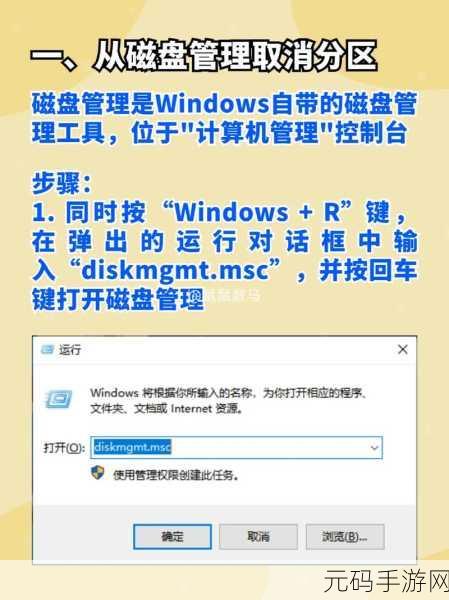
要实现 Win10 隐藏本地磁盘分区,关键在于删除驱动器号,打开“磁盘管理”工具,您可以通过在 Windows 搜索栏中输入“磁盘管理”来快速找到它,进入磁盘管理界面后,找到您想要隐藏的分区。
右键单击该分区,在弹出的菜单中选择“更改驱动器号和路径”选项,在弹出的对话框中,点击“删除”按钮,将驱动器号删除。
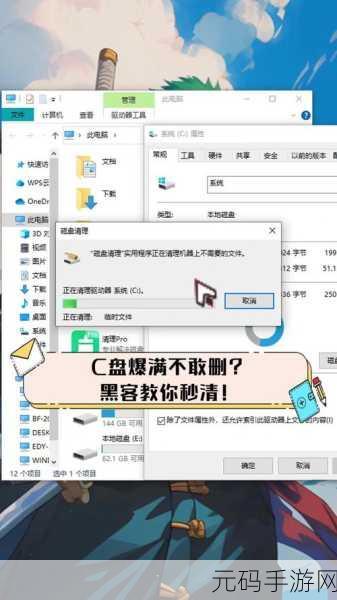
需要注意的是,在进行上述操作之前,请确保您已经备份了重要的数据,以免操作失误导致数据丢失。
完成删除驱动器号的操作后,该分区在资源管理器中就会被隐藏起来,但这并不意味着该分区中的数据被删除或损坏,只是在正常的文件浏览中不再显示。
通过删除驱动器号来隐藏 Win10 本地磁盘分区是一个简单而有效的方法,只要按照上述步骤谨慎操作,您就能轻松实现磁盘分区的隐藏,更好地保护个人隐私和优化电脑磁盘管理。
文章参考来源:电脑技术相关论坛及官方文档。









